วิธียกเลิกการเปิดใช้งาน iPad 3 วิธีในการทำ!
หากคุณถูกล็อคจาก iPad ของคุณหรือถ้าอุปกรณ์ถูกขโมยและมีคนพยายามแฮ็กทางของพวกเขาในอุปกรณ์มันจะถูกล็อคหรือแสดงผลถูกปิดการใช้งานอย่างสมบูรณ์ นี่เป็นกลไกการป้องกันที่ออกแบบมาเพื่อปกป้องข้อมูลที่มีค่าของคุณ แต่ถ้ามันไม่ถูกขโมยและคุณเพิ่งป้อนรหัสผิดหลายครั้งและถูกล็อคออกจากอุปกรณ์ของคุณเองแล้ว วิธียกเลิกการเปิดใช้งาน iPad? ที่จริงแล้วในสถานการณ์เหล่านี้มันจะดีที่สุดเพื่อเชื่อมต่ออุปกรณ์ของคุณกับ iTunes และทำการแก้ไข แต่ยังมีตัวเลือกอื่น ๆ ที่ใช้ได้ซึ่งอาจจะดีกว่า iTunes แอพที่ยอดเยี่ยมเหล่านั้นและขั้นตอนการใช้งานนั้นมีรายละเอียดด้านล่าง
- วิธีที่ 1: วิธีเปิดใช้งาน iPad ที่ปิดใช้งานด้วย 4uKey
- วิธีที่ 2: วิธียกเลิกการเปิด iPad ด้วย iTunes Restore
- วิธีที่ 3: วิธีแก้ไข iPad ที่ปิดการใช้งานด้วย Find My iPhone
วิธีที่ 1: วิธีเปิดใช้งาน iPad ที่ปิดใช้งานด้วย 4uKey
มีสาเหตุหลายประการที่ทำให้คุณปิดใช้งาน iPad ในสถานการณ์ที่หนักใจผู้ใช้ส่วนใหญ่คิดว่าหากพวกเขาสามารถเชื่อมต่ออุปกรณ์กับ iTunes ได้ก็จะแก้ปัญหาได้ วิธีแก้ปัญหาเฉพาะนี้ถูกใช้มานานหลายทศวรรษ หาก iPad ถูกปิดใช้งานเชื่อมต่อกับ iTunes แต่ตอนนี้มีวิธีแก้ปัญหาที่ดีกว่า เครื่องมือของบุคคลที่สามที่ชื่อว่า Tenorshare 4uKey สามารถช่วยให้คุณกู้คืนอุปกรณ์ของคุณกลับสู่สภาวะปกติได้อย่างง่ายดายโดยปลดล็อค iPad ของคุณในไม่กี่นาที หากคุณต้องการทราบวิธีการเปิดใช้งาน iPad โดยไม่มี iTunes ให้ทำตามขั้นตอนด้านล่าง
ขั้นตอนที่ 1: ก่อนอื่นคุณต้องดาวน์โหลดและติดตั้ง Tenorshare 4uKey บนคอมพิวเตอร์ของคุณ (PC / Mac)
ขั้นตอนที่ 2: ตอนนี้เรียกใช้บนอุปกรณ์ของคุณ

ขั้นตอนที่ 3: ถัดไปคุณจะต้องเชื่อมต่อ iPad / iPad pro / Air / Mini กับคอมพิวเตอร์ของคุณโดยใช้สาย USB
ขั้นตอนที่ 4: โปรแกรมจะตรวจจับ iPad โดยอัตโนมัติจากนั้นคลิก "เริ่ม" บนอินเทอร์เฟซหลัก
ขั้นตอนที่ 5: เลือกปลายทางสำหรับแพ็กเกจเฟิร์มแวร์แล้วคลิกที่ "ดาวน์โหลด"

ขั้นตอนที่ 6: หลังจากดาวน์โหลดเฟิร์มแวร์ไปยังคอมพิวเตอร์ของคุณคุณต้องคลิกที่ "ปลดล็อกทันที" เพื่อแก้ไข iPad ของคุณ

มันจะกู้คืน iPad ของคุณไปเป็นรุ่นก่อนหน้าเงื่อนไขหลังจาก iPad ได้รับการแก้ไขแล้วคุณสามารถกู้คืนจากข้อมูลสำรอง iCloud หรือ iTunes หากคุณมี เครื่องมือ Tenorshare 4uKey ได้รับผู้ติดตามจำนวนมากเนื่องจากประสิทธิภาพ เครื่องมือนี้ได้พิสูจน์แล้วว่ามีประโยชน์มากสำหรับการปลดล็อคอุปกรณ์ iOS
วิธีที่ 2: วิธียกเลิกการเปิด iPad ด้วย iTunes Restore
การเชื่อมต่ออุปกรณ์ iOS กับ iTunes คือเก่าแก่ที่สุดและเป็นตัวเลือกมากที่สุดเมื่อ iPad ของคุณถูกปิดใช้งาน หลายคนอาจรู้วิธีแก้ปัญหานี้ แต่จริง ๆ แล้วคุณรู้หรือไม่ว่าคุณเปิดใช้งาน iPad ที่ปิดใช้งานโดยใช้ iTunes ได้อย่างไร ไม่ต้องกังวลทำตามขั้นตอนด้านล่าง:
หาก iTunes รับรู้ iPad:
ขั้นตอนที่ 1: หลังจากเชื่อมต่อ iPad กับคอมพิวเตอร์ของคุณโดยใช้สายเคเบิล USB ให้ไปที่ไอคอน iPad ที่ด้านบน
ขั้นตอนที่ 2: ไปที่สรุปและคลิกที่ตัวเลือก "กู้คืน iPad"
ขั้นตอนที่ 3: ตอนนี้จะขอให้คุณปิดคุณสมบัติโฆษณา Find My iP หากคุณเปิดใช้งาน ดังนั้นปิดการใช้งานและดำเนินการต่อไปเหมือนกัน

ขั้นตอนที่ 4: หาก Find My iPad ถูกปิดใช้งาน iTunes จะตรวจสอบว่าคุณต้องการกู้คืน iPad เป็นการตั้งค่าจากโรงงานและข้อมูลทั้งหมดของคุณจะถูกลบ
ขั้นตอนที่ 5: แตะ "กู้คืนและอัปเดต" และ iTunes จะดาวน์โหลดซอฟต์แวร์และกู้คืน iPad เป็นการตั้งค่าจากโรงงานทันที

หาก iTunes ไม่รู้จัก iPad:
ในกรณีนี้หาก iTunes ไม่สามารถเชื่อมต่อกับ iPad ของคุณคุณจะต้องทำให้ iPad ของคุณเข้าสู่โหมดการกู้คืน
ขั้นตอนที่ 1: เรียกใช้ iTunes
ขั้นตอนที่ 3: แตะปุ่มโฮมบน iPad ค้างไว้และปล่อยทิ้งไว้เมื่อคุณเห็นโลโก้ Apple
ขั้นตอนที่ 4: ตอนนี้เสียบ iPad ของคุณกับคอมพิวเตอร์ของคุณโดยใช้สายเคเบิล USB
ขั้นตอนที่ 5: นี่จะทำให้ iPad ของคุณเข้าสู่โหมดการกู้คืนและข้อความนี้จะปรากฏขึ้น: "มีปัญหากับ iPad" iPad "ที่ต้องมีการอัปเดตหรือกู้คืน"

ขั้นตอนที่ 6: เพียงคลิกคืนค่าและ iTunes จะตรวจสอบว่าคุณต้องการส่ง iPad ของคุณไปยังการตั้งค่าจากโรงงานและล้างข้อมูลและการตั้งค่าทั้งหมด

ขั้นตอนที่ 7: แตะ "กู้คืนและอัปเดต" เพื่อกู้คืนตอนนี้
แค่นั้นแหละ! ขั้นตอนจะใช้เวลาสักครู่จึงจะเสร็จ จากนั้นรอให้ iPad ของคุณได้รับการกู้คืนใช้เวลาไม่เกินครึ่งชั่วโมง อันที่จริงแล้วนี่เป็นกระบวนการเก่าที่มีอายุสิบปีซึ่งไม่มีการเปลี่ยนแปลงตั้งแต่นั้นมา
วิธีที่ 3: วิธีแก้ไข iPad ที่ปิดการใช้งานด้วย Find My iPhone
ถ้าคุณปิดใช้งาน iPad อย่างถาวรตัวเลือกเดียวของคุณคือรีเซ็ตอุปกรณ์ซึ่งจะลบข้อมูลและการตั้งค่าทั้งหมดอย่างสมบูรณ์ นี่อาจดูเหมือนเป็นข้อเสียเปรียบ แต่ถูกออกแบบมาเพื่อความปลอดภัยของอุปกรณ์ของคุณ Find my iPad เป็นหนึ่งในวิธีที่ปลอดภัยที่สุดในการคืนอุปกรณ์ของคุณผ่านแอพ iCloud เมื่อใช้แอพนี้คุณจะสามารถลบอุปกรณ์จากระยะไกลได้หากถูกขโมย แต่จะแก้ไข iPad ที่ปิดใช้งานโดยใช้ Find My iPhone ได้อย่างไร นี่เป็นวิธีที่คุณสามารถ:
ขั้นตอนที่ 1: เปิดคอมพิวเตอร์ของคุณและเรียกใช้เบราว์เซอร์
ขั้นตอนที่ 2: พิมพ์ www.icloud.com บนเบราว์เซอร์
ขั้นตอนที่ 3: ตอนนี้ป้อนบัญชี iCloud ของคุณโดยใช้ Apple ID ของคุณ
ขั้นตอนที่ 4: จากนั้นคลิกที่ Find My iPhone
ขั้นตอนที่ 5: เลือก iPad ของคุณจากรายการอุปกรณ์
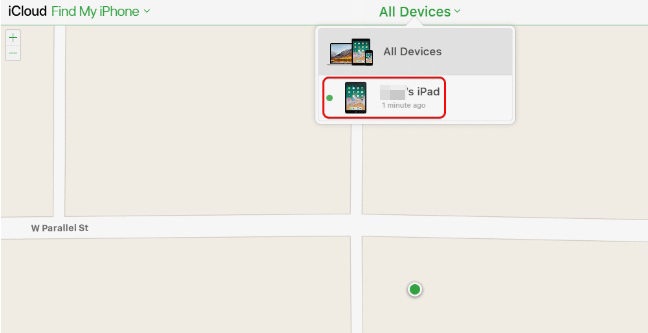
ขั้นตอนที่ 6: จากนั้นคลิกที่ลบ iPad

หลังจากนี้ iPad ของคุณจะถูกรีเซ็ตอย่างสมบูรณ์และข้อมูลทั้งหมดจะถูกลบ ตอนนี้คุณต้องกู้คืน iPad จากไฟล์สำรองข้อมูลที่บันทึกไว้ก่อนหน้านี้โดยใช้ iCloud
ข้อสรุป
ถึงแม้ว่านี่จะเป็นปัญหาที่พบบ่อยมากและส่วนใหญ่ของผู้ใช้ต้องเผชิญกับสถานการณ์ที่คล้ายกันอย่างน้อยหนึ่งครั้งในชีวิตของพวกเขามันเป็นโชคร้ายมากที่ผู้ใช้จำนวนมากจริง ๆ แล้วไม่รู้ว่าจะทำอย่างไรในเรื่องนี้ สิ่งที่พบบ่อยที่สุดคือการถามวิธีการเปิดใช้งาน iPad ที่ปิดการใช้งานผ่านอินเทอร์เน็ต แต่นั่นก็ไม่ใช่สถานการณ์อีกต่อไปเนื่องจากบทความนี้จะบอกคุณเกี่ยวกับวิธีการที่เรียบง่ายและมีประสิทธิภาพในการแก้ไข iPad ของคุณหลังจากที่มันถูกปิดการใช้งานเครื่องมือของบุคคลที่สาม Tenorshare 4uKey ดูเหมือนจะเป็นตัวเลือกที่มีประสิทธิภาพมากที่สุด ใช้งานง่ายและกระบวนการโดยรวมนั้นไม่ยุ่งยากและซับซ้อนน้อยกว่าอีกสองวิธีไปเลย!









